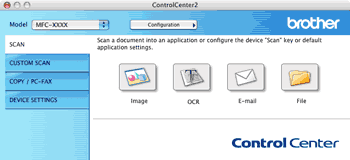Dla aplikacji Scan To Image (Skanuj do obrazu), Scan To OCR (Skanuj do programu OCR), Scan To E-mail (Skanuj do poczty e-mail) i Scan To File (Skanuj do pliku) dostępne są cztery przyciski skanowania.
| • | Image (Obraz) (Domyślnie: Apple Preview) Umożliwia skanowanie strony bezpośrednio do dowolnego programu graficznego. Możesz wybrać program docelowy, np. Adobe® Photoshop® lub dowolny program graficzny w komputerze Macintosh. |
| • | OCR (Rozpoznawanie znaków (OCR)) (Domyślnie: Apple TextEdit) Umożliwia skanowanie strony lub dokumentu, automatycznie uruchamia program OCR oraz wstawia tekst (nie obraz graficzny) do programu do edycji tekstu. Możesz wybrać docelowy program do edycji tekstu, np. Microsoft® Word, lub jakikolwiek inny program do edycji tekstu na komputerze Macintosh. Musisz zainstalować program Presto! PageManager na komputerze Macintosh. |
| • | E-mail (Domyślnie: domyślny program poczty e-mail) Umożliwia skanowanie strony lub dokumentu bezpośrednio do aplikacji e-mail jako standardowy załącznik. Możesz wybrać rodzaj pliku oraz rozdzielczość załącznika. |
| • | File (Plik) Umożliwia skanowanie bezpośrednio do pliku dyskowego. Możesz zmienić rodzaj pliku i folder docelowy. |
Program ControlCenter2 umożliwia konfigurację klawisza sprzętowego Scan (Skanuj) na urządzeniu oraz przycisku oprogramowania ControlCenter2 dla każdej funkcji skanowania. Aby skonfigurować klawisz sprzętowy Scan (Skanuj) na urządzeniu, wybierz opcję Device Button (Przycisk urządzenia) (kliknij każdy z przycisków programu ControlCenter, przytrzymując klawisz Ctrl i wybierz opcję Device Button (Przycisk urządzenia)) w menu konfiguracji dla każdego z przycisków SCAN (Skanuj). Aby skonfigurować przycisk programowy w programie ControlCenter2, wybierz kartę Software Button (Przycisk programowy) (kliknij każdy z przycisków programu ControlCenter, przytrzymując klawisz Ctrl i wybierz opcję Software Button (Przycisk programowy)) w menu konfiguracji dla każdego z przycisków SCAN (Skanuj).
Rodzaje plików
Możesz wybrać z poniższej listy rodzajów plików załączników lub przy zapisywaniu w folderze.
Wybierz w menu podręcznym rodzaj pliku, w jakim mają być zapisywane skanowane obrazy.
| • | Mapa bitowa Windows (*.bmp) |
| • | JPEG (*.jpg) |
| • | TIFF (*.tif) |
| • | TIFF Multi-Page (*.tif) |
| • | Portable Network Graphics (*.png) |
| • | PDF (*.pdf) |
| • | ZABEZP. PDF (*.pdf) |

Informacja
| • | Po ustawieniu typu pliku na TIFF lub TIFF Multi-Page można wybrać opcję „Nieskompresowany” lub „Skompresowany”. |
| • | Funkcja Secure PDF jest także dostępna dla opcji Skanowanie do obrazu, Skanowanie do poczty e-mail i Skanowanie do pliku. |